
Zawartość
- Microsoft Edge Tips & Tricks: Robienie notatek za pomocą pióra
- Microsoft Edge Tips & Tricks: Zarabiaj punkty nagród dzięki przeglądaniu stron
- Microsoft Edge Tips & Tricks: Dodaj rozszerzenia ze Sklepu Windows
- Porady i wskazówki Microsoft Edge: Używanie Charm Share
- Microsoft Edge Tips & Tricks: Wyłącz kanał informacyjny
- Microsoft Edge Tips & Tricks: Importowanie ulubionych
- Microsoft Edge Tips & Tricks: Powrót do Internet Explorera
Wiele rzeczy dotyczących systemu Windows 10 zaszokowało specjalistów z branży na całym świecie. Bezpłatna oferta uaktualnienia do Windows 10 z pewnością zwróciła na siebie uwagę. Czyli decyzja Microsoftu o przywróceniu menu Start. Przez długi czas użytkownicy internetu nie byli bliscy decyzji Microsoftu, by w zasadzie zamrozić Internet Explorera na czas i stworzyć Microsoft Edge.
Zainstalowany w każdym komputerze z systemem Windows 10, niezależnie od tego, czy został uaktualniony ze starszego systemu operacyjnego, czy zakupiony z działającym już oprogramowaniem, Microsoft Edge jest bezpośrednim następcą Internet Explorera. Wygląda na to, że zespoły w firmie w końcu rzuciły się na ręcznik po latach ulepszania Internet Explorera z niewielką liczbą zwrotów w liczbie osób decydujących się na jego użycie.

Microsoft zastąpił Internet Explorer przeglądarką Microsoft Edge w Windows 10.
Przeczytaj: Przegląd aktualizacji rocznic systemu Windows 10
W przeciwieństwie do Internet Explorera, Microsoft Edge jest zbudowany dla współczesnego użytkownika Windows. Jest przyjazny dla myszy, ale jest również przyjazny dla dotyku. Firma dodała nawet kilka fajnych rzeczy do zrobienia użytkownikom długopisów cyfrowych, takich jak robienie notatek. Nowoczesny silnik pozwala na renderowanie sieci w taki sam sposób, jak robią to Google Chrome i Firefox. Osobisty asystent Cortany mieszka również w przeglądarce, oferując porady i zniżki na zakupy, gdy są potrzebne. Nowa przeglądarka pełna nowych rzeczy oznacza, że trzeba się wiele nauczyć.
Oto 7 porad i sztuczek Microsoft Edge. Opanowanie ich sprawi, że czas spędzony na przeglądaniu w nowym domyślnym środowisku internetowym Windows 10 będzie znacznie przyjemniejszy.
Microsoft Edge Tips & Tricks: Robienie notatek za pomocą pióra
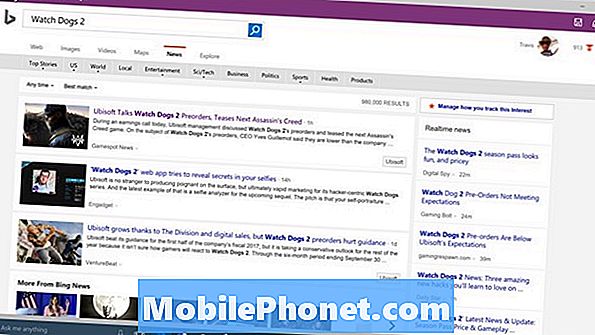
Gdy ujawnił Edge, jedną z rzeczy, na które Microsoft miał nadzieję skłonić użytkowników, były możliwości notatek przeglądarki. Użytkownicy, którzy mają urządzenie z piórem, mogą szkicować swoje ulubione witryny internetowe, a następnie udostępniać to, co zrobili, OneNote lub znajomemu. Aby to zrobić, po prostu stuknij lub kliknij maleńką ikonę pisma, która jest o jedno miejsce nad prawą krawędzią ekranu.
To świetny sposób na udostępnianie stron i informacji w wiadomościach e-mail, choć wymaga to trochę przyzwyczajenia.
Microsoft Edge Tips & Tricks: Zarabiaj punkty nagród dzięki przeglądaniu stron
Możesz gromadzić punkty Microsoft Rewards za wyszukiwanie za pomocą Bing i używanie Microsoft Edge do przeglądania ulubionych stron internetowych. Po prostu zarejestruj się tutaj w programie Microsoft Rewards.
Punkty można wymienić na karty upominkowe, wpisy do loterii i kredyt Microsoft Store.
Microsoft Edge Tips & Tricks: Dodaj rozszerzenia ze Sklepu Windows

Tworząc nową przeglądarkę, musisz być gotowy pierwszego dnia z funkcjami innych przeglądarek, które ludzie uznają za niezbędne. Nie uruchomienie z rozszerzeniami było ogromną szansą dla firmy Microsoft, o której zapomnieli pracownicy branży i zwykli użytkownicy. Ostatniego lata w końcu przybyli.
Rozszerzenia pozwalają blokować reklamy, analizować strony internetowe w poszukiwaniu problemów, zapisywać ulubione historie i dodawać niestandardowe przyciski do doświadczenia Microsoft Edge. Rozszerzenia krawędzi są dostępne do pobrania bezpośrednio ze Sklepu Windows.
Porady i wskazówki Microsoft Edge: Używanie Charm Share
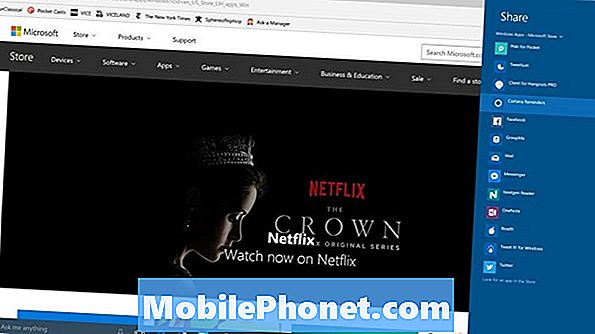
Jeśli przyjrzysz się uważnie oknu Microsoft Edge, możesz zauważyć ikonę z wieloma kręgami. To jest Charm udostępniania, który umożliwia udostępnianie ulubionych stron internetowych i linków.
Wystarczy dotknąć Share Charm, a otrzymasz listę zainstalowanych aplikacji, które mogą zrobić coś z tym linkiem. Cortana, na przykład, może przypomnieć ci, że później zajrzysz do tej strony. Pocket zrobi to samo, ale zsynchronizuje ten link z urządzeniem iPhone lub Android. Zarówno Twitter, jak i Facebook są zintegrowane z Share Charm.
Microsoft Edge Tips & Tricks: Wyłącz kanał informacyjny
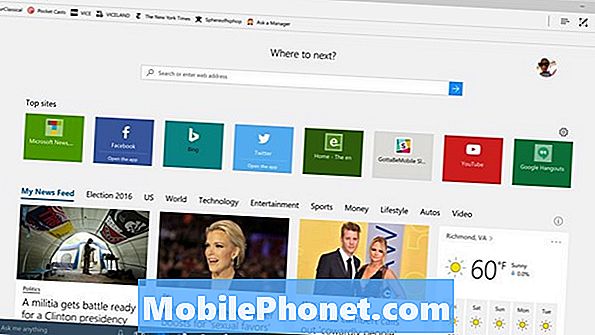
Microsoft Edge nie domyślnie korzysta z usługi Bing Search i nie prowadzi do witryny MSN.com. Zamiast tego każde nowe okno przeglądarki i nowa karta otwierają się na coś, co Microsoft nazywa kanałem informacyjnym. Zasadniczo są to artykuły pobrane bezpośrednio z MSN w oparciu o Twoje upodobania.
Kanał informacyjny może być bardzo irytujący, szczególnie, gdy wciąż wypluwa historie, na których ci nie zależy. Wyłącz to.
Kliknij trzy kropki w prawym górnym rogu Microsoft Edge. Następnie dotknij lub kliknij Ustawienia. Wewnątrz ustawień znajdź menu rozwijane „Otwieranie nowych kart z”. Przełącz to na Top Sites lub Blank Page.
Microsoft Edge Tips & Tricks: Importowanie ulubionych
Nie trać ulubionych z przeglądarki Internet Explorer lub Chrome. Korzystając z importera, możesz dodać je do Microsoft Edge. Dotknij lub kliknij trzy kropki. Następnie wybierz Ustawienia. Wybierz Ustawienia ulubionych. W tym menu należy wyświetlić wszystkie przeglądarki aktualnie zainstalowane na komputerze. Wybierasz odpowiedni czek, aby dodać jego ulubione do ulubionych Edge'a.
Microsoft Edge Tips & Tricks: Powrót do Internet Explorera

Microsoft ma nadzieję, że nigdy nie wrócisz do Internet Explorera. Od czasu do czasu masz do czynienia ze stronami internetowymi, które po prostu nie będą działać w Edge. Kiedy to zrobisz, dotknij lub kliknij trzy kropki i wybierz Otwórz w przeglądarce Internet Explorer.
Powodzenia w Microsoft Edge.

